Nuestro equipo de editores e investigadores capacitados han sido autores de este artículo y lo han validado por su precisión y amplitud.
El equipo de contenido de wikiHow revisa cuidadosamente el trabajo de nuestro personal editorial para asegurar que cada artículo cumpla con nuestros altos estándares de calidad.
Este artículo ha sido visto 73 064 veces.
Este wikiHow te enseñará cómo eliminar las notificaciones de validación de Windows que aparecen al usar una copia no registrada de Windows. La forma más fácil (y legal) de hacerlo es activando tu copia de Windows desde el menú "Configuración". Pero también puedes usar algunos métodos alternativos si lo que necesitas es una solución temporal.
Pasos
Método 1
Método 1 de 3:Activar Windows
-
1Asegúrate de estar conectado a Internet. Para poder activar tu copia de Windows, es necesario estar conectado a Internet, de modo que Microsoft pueda validar tu clave.
-
2
-
3
-
4
-
5Haz clic en la pestaña Activación. La encontrarás en el lado izquierdo de la ventana.
-
6Haz clic en Cambiar la clave de producto. Es un enlace que está en el medio de la página "Activación". Al hacerlo, se abrirá una ventana.
-
7Ingresa tu clave de producto de Windows 10. Escribe en el cuadro de texto la clave de activación que venía con tu copia de Windows 10.
- Por lo general, puedes encontrar la clave de producto en la caja del CD (si compraste una copia física) o en el correo electrónico de confirmación de Microsoft si compraste la clave de Windows 10 en línea.
- Si compraste una clave para Windows 7, 8 u 8.1, puedes usar esa clave para registrar Windows 10.[1]
-
8Haz clic en Siguiente. Este botón está en la esquina inferior derecha de la ventana. Al hacerlo, Microsoft intentará verificar tu copia de Windows.
-
9Sigue las instrucciones en pantalla. Si tu copia de Windows es legítima recibirás una notificación indicándote que fue aceptada, aunque tal vez tengas que ingresar información adicional, si te lo piden.Anuncio
Método 2
Método 2 de 3:Eliminar la marca de agua de activación de Windows 10
-
1Asegúrate de usar una cuenta de administrador. Para poder hacer cambios en el registro de tu computadora, es necesario que la cuenta que uses tenga privilegios de administrador.
-
2
-
3Escribe regedit. Al hacerlo, se buscará en tu computadora el comando para acceder al "Editor del Registro".
-
4Haz clic en regedit. Es un conjunto de cubos de color verde azulado que aparecerá en la parte superior de la ventana de Inicio.
-
5Haz clic en Sí para confirmar. Al hacerlo, se abrirá la ventana del "Editor del Registro".
-
6Ve a la clave de "Activación". Para hacerlo, sigue estos pasos:
- Expande la carpeta HKEY_LOCAL_MACHINE haciendo doble clic en ella.
- Expande SOFTWARE.
- Desplázate hacia abajo y expande Microsoft.
- Desplázate hacia abajo y expande Windows NT.
- Expande CurrentVersion.
- Expande SoftwareProtectionPlatform.
- Haz clic en Activation.
-
7Haz clic derecho en Manual. Es un ícono azul y blanco ubicado en la parte derecha de la ventana. Aparecerá un menú desplegable.
- Si tu ratón no tiene clic derecho, haz clic en el lado derecho del ratón o usa dos dedos para hacer el clic.
- Si tu computadora tiene panel táctil en vez de ratón, usa dos dedos para tocar el panel o presiona el botón inferior derecho.
-
8Haz clic en Modificar. Es una de las opciones del menú desplegable. Se abrirá una ventana.
-
9Cambia la información del valor. En el cuadro de texto "Información del valor", reemplaza el "0" por un "1" y luego haz clic en Aceptar.
- Tal vez te pidan que confirmes tu elección. Si es así, haz clic en Sí o Aceptar para continuar.
-
10Haz clic derecho en NotificationDisabled. Este elemento se encuentra en el lado derecho de la página.
-
11Haz clic en Modificar.
-
12Cambia la información del valor por 1. Así evitarás que aparezca en el escritorio la notificación de activación.
-
13
-
14Repite este proceso si vuelve a aparecer la notificación. Si bien es posible eliminar la notificación de la marca de agua temporalmente, tal vez tengas que volver a deshabilitarla más adelante.Anuncio
Método 3
Método 3 de 3:Deshabilitar Genuine Advantage en Windows 7
-
1
-
2Haz clic en la barra de búsqueda. Está en la parte inferior de la ventana de Inicio.
-
3Escribe administrador de tareas. Al hacerlo, tu computadora buscará la aplicación "Administrador de tareas".
-
4Haz clic en Administrador de tareas. Está en la parte superior de la ventana de Inicio.
-
5Abre la ventana Ejecutar. Para hacerlo, presiona ⊞ Win+R al mismo tiempo.
- Si no funciona, abre Inicio nuevamente, escribe ejecutar y haz clic en Ejecutar.
-
6Escribe system32. System32 es una carpeta que contiene archivos sensibles de la computadora.
-
7Haz clic en Aceptar. Está en la parte inferior de la ventana "Ejecutar". Al hacerlo, se abrirá la carpeta "system32".
-
8Habilita la opción de mostrar los archivos ocultos y las extensiones de archivo. Para hacerlo, sigue estos pasos:
- Haz clic en la pestaña Vista.
- Marca la casilla "Elementos ocultos".
- Marca la casilla "Extensiones de nombre de archivo".
-
9Busca el archivo "WgaLogon.dll". La forma más fácil de hacerlo es escribiendo wga en la barra de búsqueda que está en la parte superior derecha de la ventana y esperando a que aparezca el archivo "WgaLogon.dll".
-
10Cámbiale el nombre al archivo "WgaLogon.dll". Haz clic derecho en el archivo, selecciona Cambiar nombre y escribe .bak al final del nombre y de la extensión del archivo. Luego presiona ↵ Enter.
- El archivo ahora deberá llamarse "WgaLogon.dll.bak".
- Tal vez te pidan que confirmes tu elección. Si es así, haz clic en Sí o Aceptar.
-
11Crea una copia vacía del archivo "WgaLogon.dll". Para hacerlo, sigue estos pasos:
- Haz clic derecho en un espacio en blanco de la ventana de "system32".
- Selecciona Nuevo.
- Haz clic en Documento de texto.
- Escribe WgaLogon como nombre de archivo.
- Reemplaza .txt por .dll.
- Presiona ↵ Enter y haz clic en Sí para confirmar.
-
12Busca el archivo "WgaTray.exe" tanto en system32 como en el Administrador de tareas. Como tienes que borrar ambos elementos en un lapso no mayor a 5 segundos, sería bueno que abras ambos ahora. Para hacerlo, sigue estos pasos:
- system32: si todavía está escrito "wga" en la barra de búsqueda de la ventana verás "WgaTray.exe".
- Administrador de tareas: haz clic en la pestaña Procesos, desplázate hacia abajo hasta encontrar la opción "WgaTray.exe" y haz clic en ella.
-
13Elimina ambos archivos "WgaTray.exe". Selecciona el archivo "WgaTray.exe" en system32 y presiona la tecla Supr. Luego ve a la ventana del Administrador de tareas y haz clic en Finalizar proceso o Finalizar tarea en la esquina inferior derecha de la ventana.
-
14Reinicia tu computadora al finalizar. Una vez que la computadora termine de reiniciarse, desaparecerán las notificaciones de Genuine Advantage.
- Tal vez tengas que repetir este proceso en algún momento, ya que las notificaciones de Genuine Advantage a menudo regresan después de instalar actualizaciones críticas.
Anuncio
Consejos
- Puedes extender el período de prueba de Windows 7 hasta 3 veces abriendo Símbolo del sistema e ingresando el siguiente código: slmgr.vbs /rearm.
- Si usas una versión no registrada de Windows igualmente seguirás recibiendo las actualizaciones críticas (por ejemplo, las actualizaciones de seguridad).
- Los sistemas anteriores a Windows 2000 no vienen con Windows Genuine Advantage instalado.
Advertencias
- Este proceso solo sirve para deshacerse de las notificaciones: no validará tu copia de Windows.
- Si modificas los archivos equivocados, podrías provocar que la computadora deje de funcionar.
- En la mayoría de los países es ilegal usar una versión pirateada de Windows.




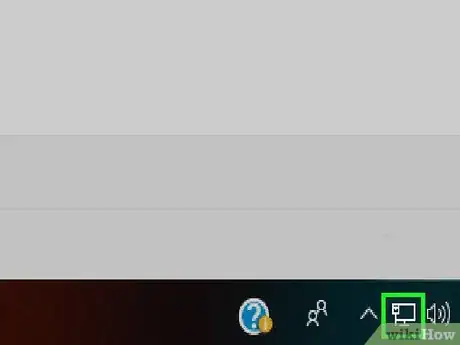
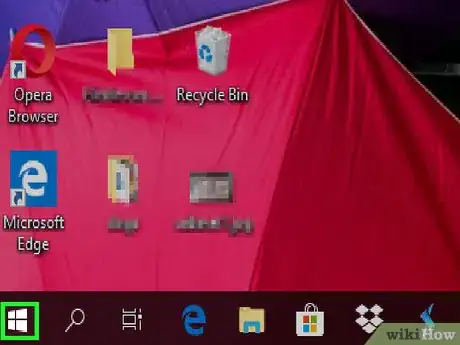
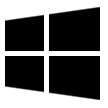
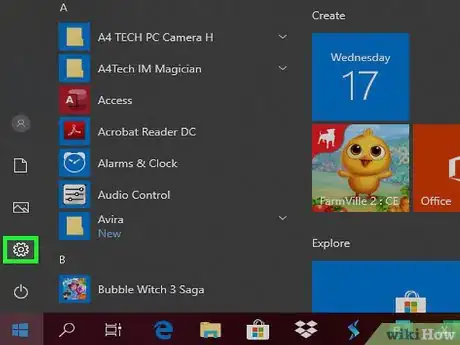
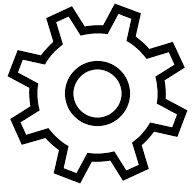
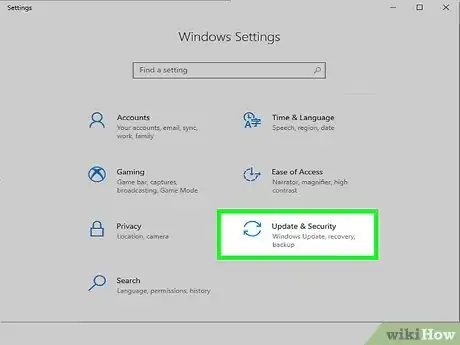

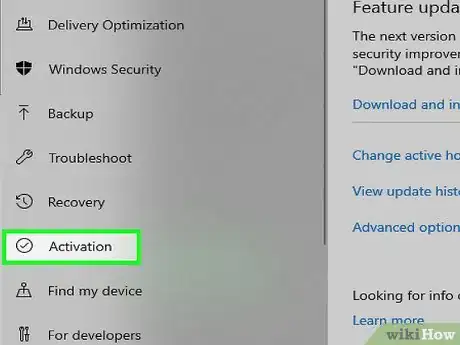
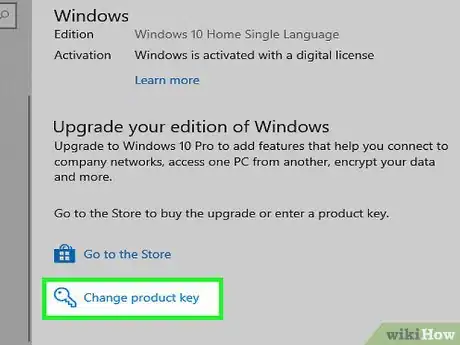
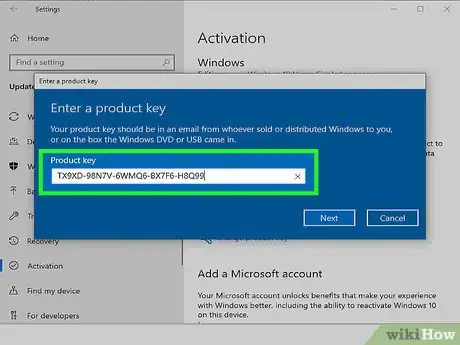
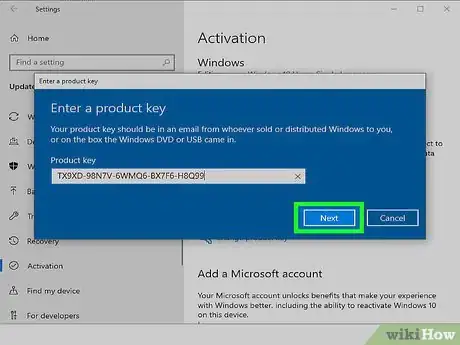

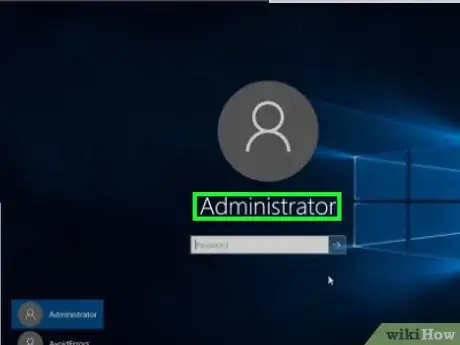
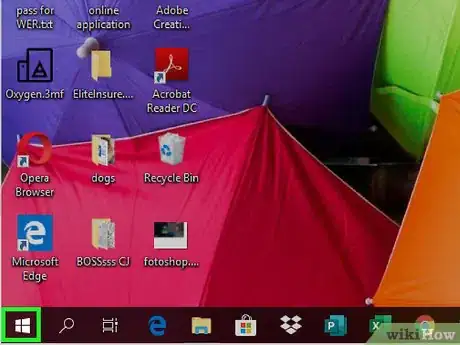
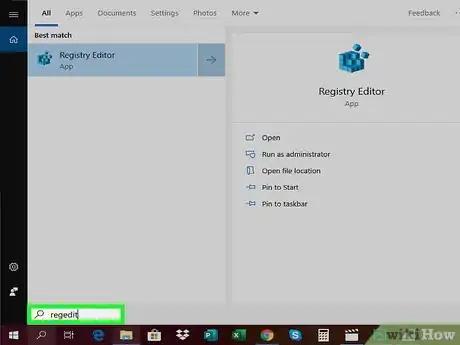
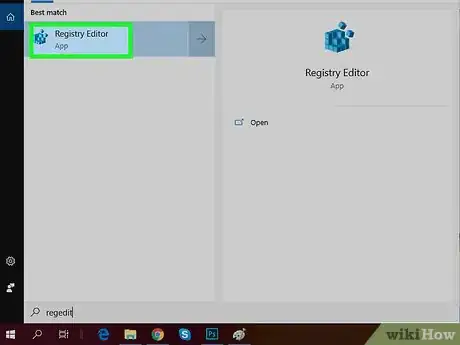
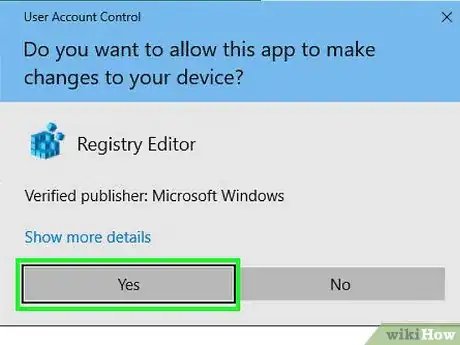
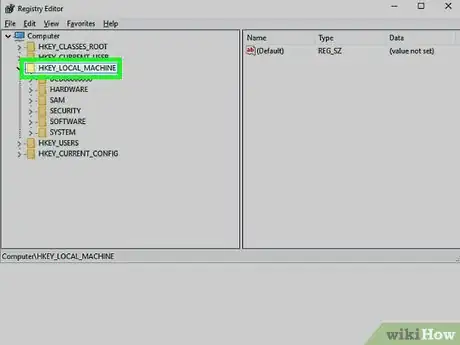
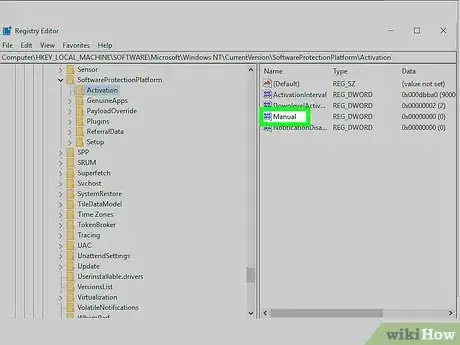
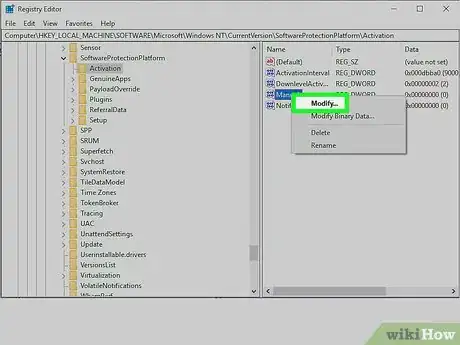
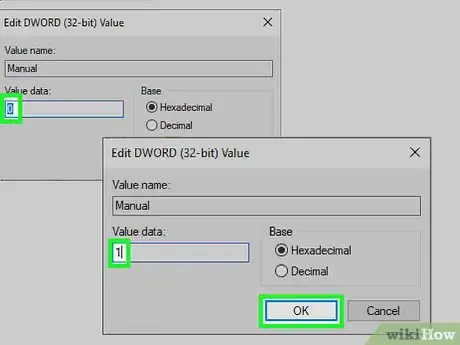
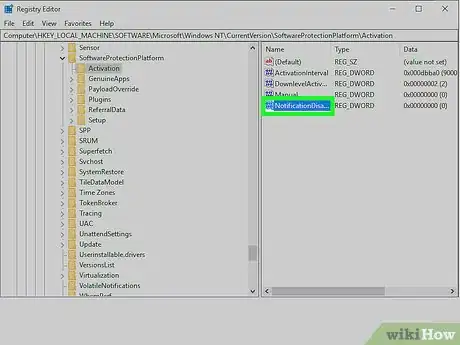
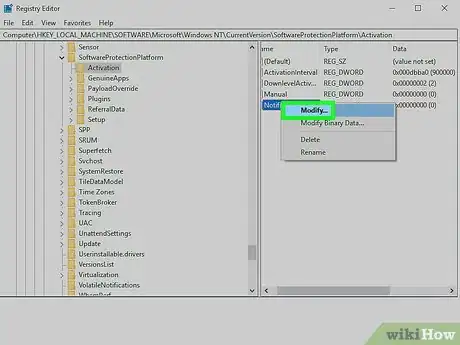
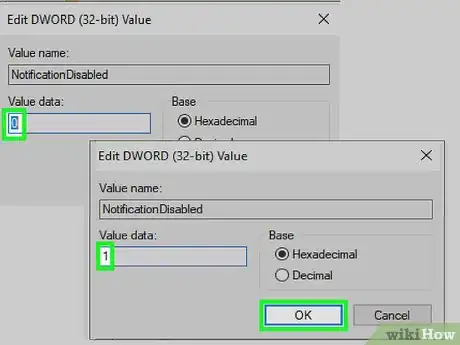
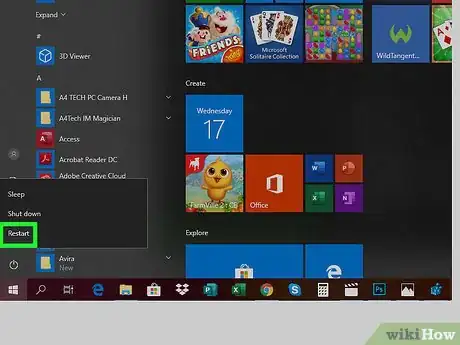
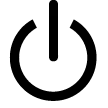
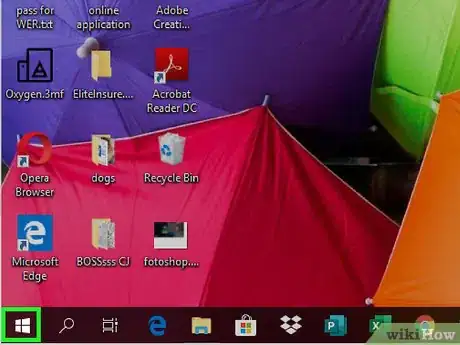

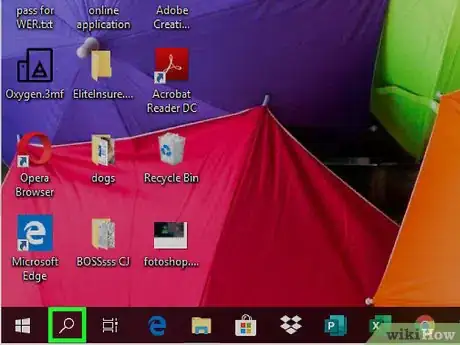
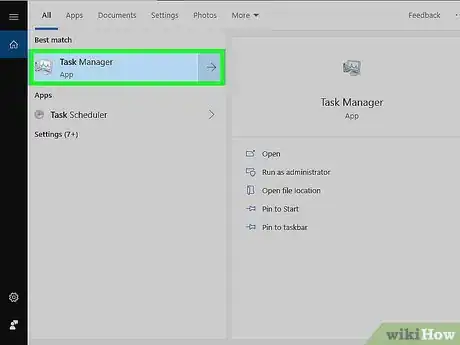
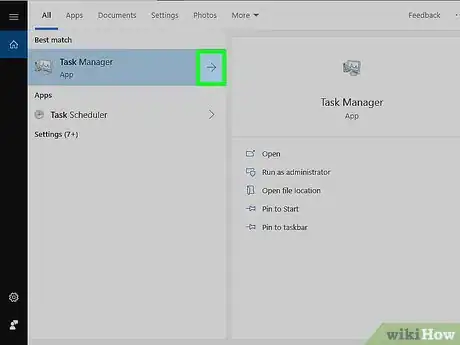
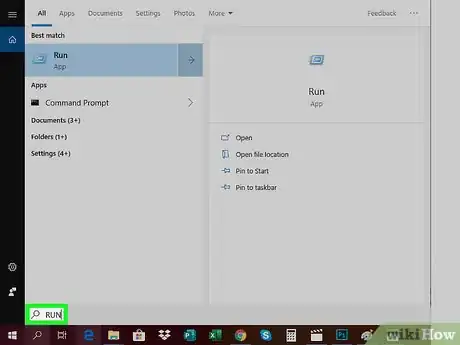
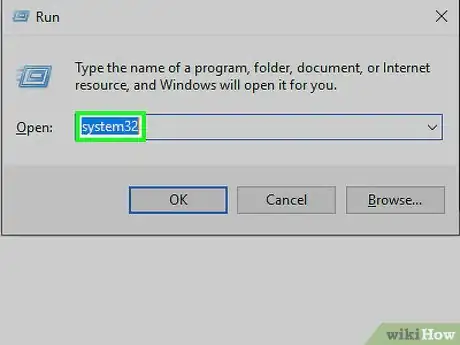
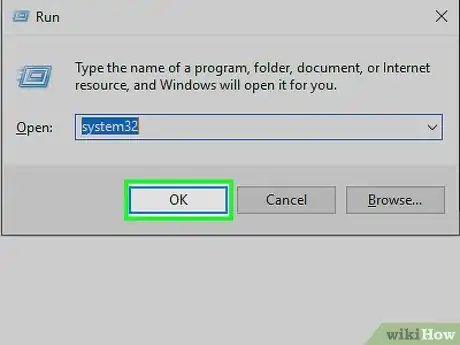
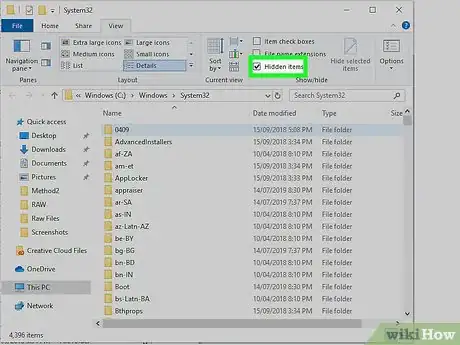
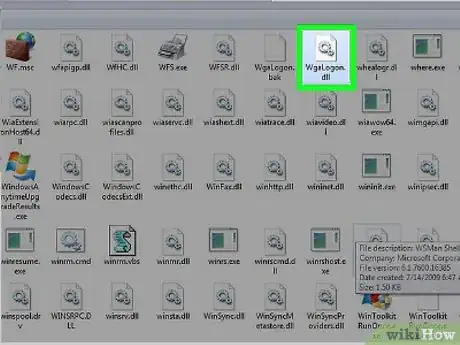
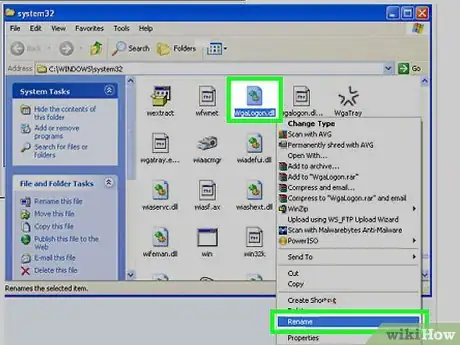

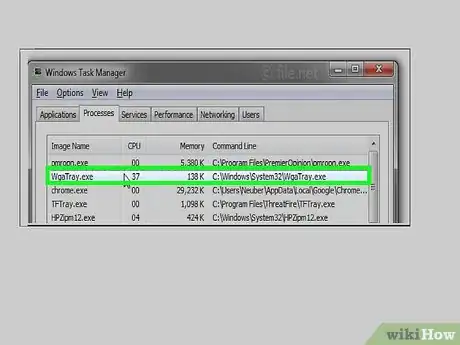
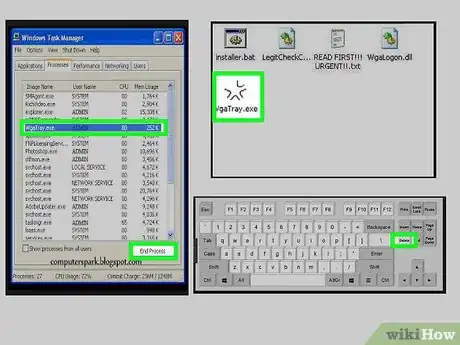
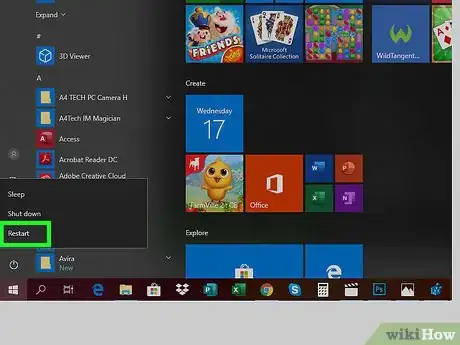

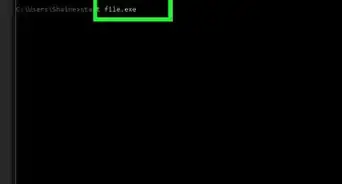
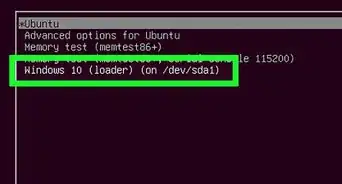
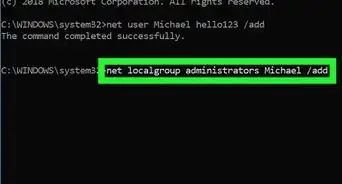

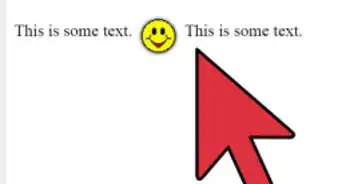
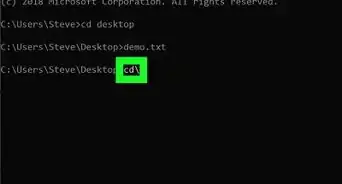
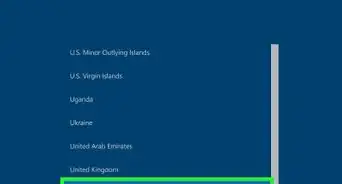
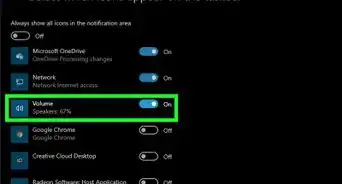
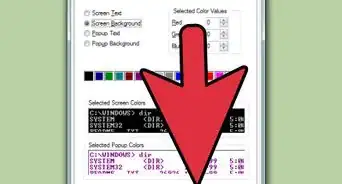
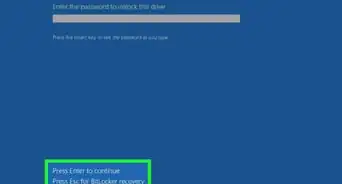
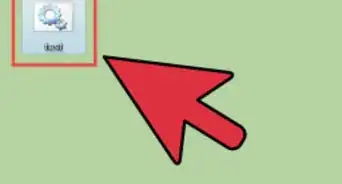
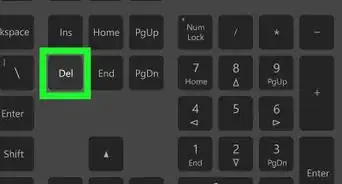


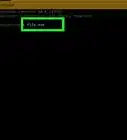
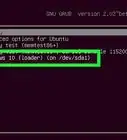
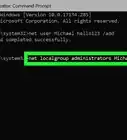

El equipo de contenido de wikiHow revisa cuidadosamente el trabajo de nuestro personal editorial para asegurar que cada artículo cumpla con nuestros altos estándares de calidad. Este artículo ha sido visto 73 064 veces.